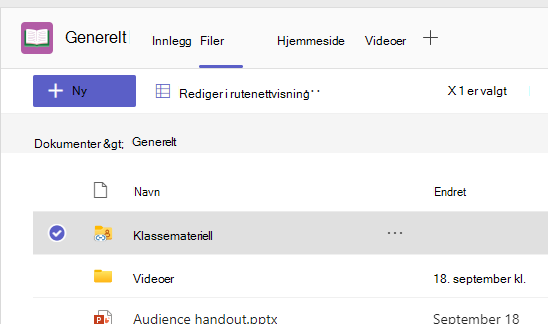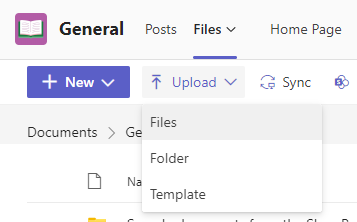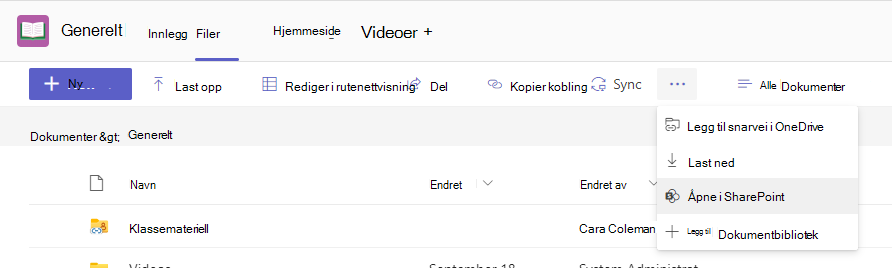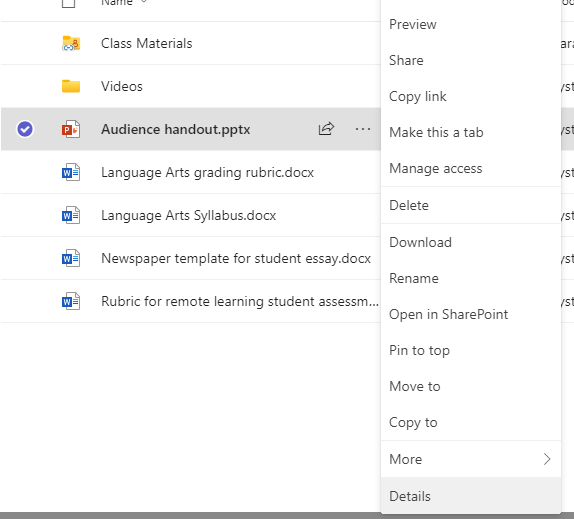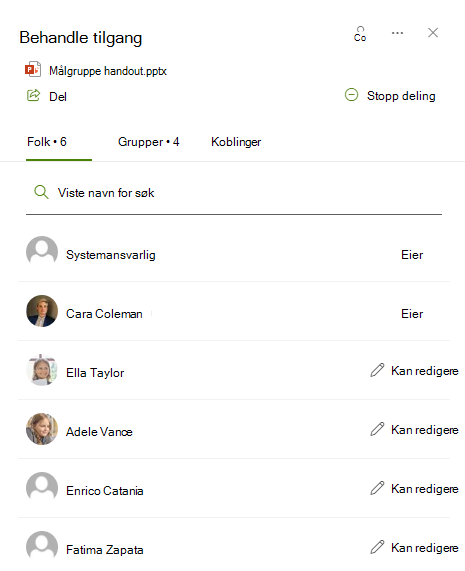Del skrivebeskyttede filer med elevene ved hjelp av Klassemateriell-mappen i Generelt-kanalen. Dette er en flott måte å dele uforanderlige dokumenter som pensum, skoleregler og referansemateriale med klassen. Du kan også opprette dine egne skrivebeskyttede mapper for å begrense medlemmenes redigeringsrettigheter i alle team.
-
Gå til Generelt-kanalen i klasseteamet, og velg Filer.
-
Velg klassemateriell.
-
Bruk Ny-knappen til å opprette nye skrivebeskyttede filer i Klassemateriell-mappen. Bruk Last opp-knappen til å legge til filer fra OneDrive eller enheten.
Fra nå av kan du legge til filer du ikke vil at elevene skal redigere, i Klassemateriell-mappen. Du kan legge til filer i mappen fra Teams eller SharePoint – endringene forblir synkroniserte.
Opprette dine egne skrivebeskyttede mapper
Ved å opprette skrivebeskyttede mapper kan du dele filer med medlemmer av et team du eier, samtidig som du hindrer dem i å redigere filene.
-
Gå til en kanal i teamet der du planlegger å dele filer.
-
Velg fanen Filer, og deretter Open in SharePoint (Åpne i SharePoint). SharePoint vil åpnes i nettleseren din og vise deg filstrukturen for teamet ditt.
-
Velg + Ny > mappe i SharePoint. Gi mappen et navn og velg Opprett.
-
Høyreklikk på eller velg Vis handlinger (de loddrette tre prikkene som vises når du velger mappen) for mappen du nettopp opprettet, og velg Detaljer.
-
Velg Administrer tilgang i Detaljruten.
-
Under Medlemmer, velg rullegardinpilen og deretter Change to view only (Endre til kun visning).
Fra nå av kan du legge til filer du ikke vil at elever eller ansatte skal redigere i denne mappen. Du kan legge til filer i mappen fra Teams eller SharePoint – endringene dine vil synkroniseres frem og tilbake.
Obs!: Hvis du flytter eller kopierer en skrivebeskyttet fil til en mappe uten de samme tillatelsene, betyr det at gruppemedlemmer kan redigere den kopien av dokumentet.